上面的圖是題目,而我們要做出幾乎一樣的樣子,題目中還有附上出題官方的CodePen,也有附上給我們解題用的template,當我們真的不會的時候,還是可以參考他們的寫法,所以沒有想像中困難。
那麼我們就開始吧。
一開始我會先看整體的框架,來拆解題目,目前看起來題目要做到的有:
z-indx 層級問題。.frame {
position: absolute;
font-family: 'Open Sans', Helvetica, sans-serif;
background: linear-gradient(45deg, #1e5799 0%, #352d95 0%, #3bbec2 100%);
}
框架部分是頁面的基礎,提供整個設計的背景與佈局。以下是框架的主要設定:
linear-gradient(45deg),創造出從藍色 (#1e5799) 到青綠色 (#3bbec2) 的漸層背景。.frame 上,讓這題內的所有文字都能使用同一個字型。.center {
position: absolute;
top: 50%;
left: 50%;
transform: translate(-50%,-50%);
}
我使用了 .center 來將主視覺固定在中央,並在裡面由上而下區分了三個區塊:
在 .center 內,我使用了 position: absolute 和 top: 50% 與 left: 50%,結合 transform: translate(-50%, -50%),使畫面在框架正中央。
.number {
position: relative;
width: 200px;
height: 100px;
}
數字「100」的區塊,我取名為.number,並在裡面拆分了4個不同的 div,分別是1的兩個筆畫及後面的兩個00。
而這個區塊我使用 position: relative 來讓裡面的4個 div 的定位點能改變成以這個 .number 為主,好讓其他物體在裡面進行 absolute 的排版。
這裡因為數字1的第一筆畫會有超出主視覺範圍的狀況,所以我直接拆成4個 div 來進行製作,而不把1的兩個 div 包在一起,這樣能減少一些讓1的第二筆畫靠右等等的心智負擔,讓他可以直接靠左。
.one {
position: absolute;
top: 0;
left: -17px;
width: 20px;
height: 42px;
border-radius: 3px;
background: white;
z-index: 1;
transform: rotate(50deg);
box-shadow: 0 0 13px 0 rgba(0,0,0,0.2);
}
.two {
position: absolute;
width: 24px;
height: 100px;
border-radius: 3px;
background: white;
box-shadow: 0 0 13px 0 rgba(0,0,0,0.2);
z-index: 4;
}
數字「1」是透過兩個傾斜的 div 來組合實現的。具體方法如下:
height 和 width 定義,background: white 創造白色外觀。transform: rotate(50deg) 讓這個長方形傾斜,模擬出「1」的第一筆畫的傾斜的樣子。box-shadow 增加陰影效果。z-index: 1,而第二筆畫設定在 z-index: 4,把剩下的2跟3留給另外兩個00。.zero {
position: absolute;
width: 52px;
height: 52px;
border-radius: 100%;
border: 24px solid white;
box-shadow: 0 0 13px 0 rgba(0,0,0,0.2);
}
.zero-one {
z-index: 3;
left: 18px;
}
.zero-two {
z-index: 2;
right: 0px;
}
數字「00」是透過兩個圓形邊框繪製出來的。主要技術包括:
.zero 來製作,這樣能減少重複的css內容。border 和 border-radius: 100% 創造出空心的圓形。邊框設定為 border: 24px solid white,這樣能呈現數字「0」。z-index 調整兩個「0」的層次,確保它們與旁邊1的堆疊關係與題目是相同的,並使用 position: absolute 精確控制它們的擺放位置。在數字「100」下方,我使用了兩個段落標籤 <p>,分別呈現「Days」和「CSS Challenge」。使用了以下的樣式設定:
text-transform: uppercase 設定在這個區塊的<p>上,使這邊所有的文字轉為大寫,並且透過 font-weight: 700 設定粗體字。font-size 使「Days」字樣較大,並設定行高 line-height 確保文字不會出現重疊或間距過大。在「Days」字樣的部分,我也依據視覺上的增加了 margin-top 讓整體視覺與題目的樣子更相像。.center p {
position: relative;
width: 200px;
text-align: center;
text-transform: uppercase;
}
.center .days {
font-size: 82px;
font-weight: 700;
line-height: 0.8;
margin-top: 6px;
}
.center .desc {
font-size: 25px;
font-weight: 700;
line-height: 0.8;
}
這一題看起來考驗的是你能否靈活的使用CSS來創造視覺圖形,而非依賴圖片。整體而言並不困難,關鍵點包括:
border 製作圖形:使用 border-radius 和 border 屬性來繪製圓形是 CSS 繪圖中的常用技巧。通常當我們看到圓角、圓形,第一個想到的就是利用 border 的特性。transform 旋轉形狀:由於網頁本身的結構都是正正方方的,傾斜的部分就需要使用 rotate 的技巧才能呈現。z-index 的控制:在這個挑戰中,數字「100」由多個 div 組成,因此需要精確控制層次,使每個部分都能正確顯示。我的CSS Challeage解答
也放上我自己畫完後的截圖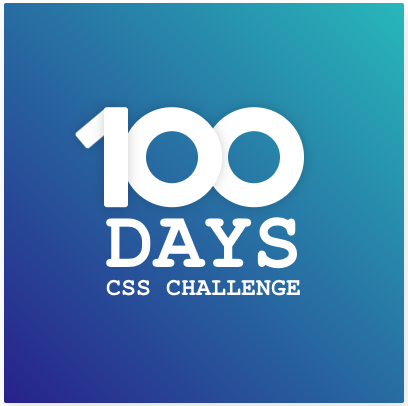
那今天就先到這裡,明天我們再繼續來玩下一題。
